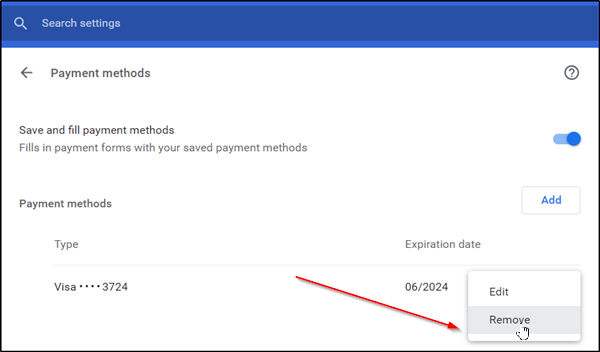Die meisten Webbrowser mögen Chrom oder Feuerfuchs Bieten Sie an, Ihre Kontakt-, Anmelde- und Zahlungsinformationen zu speichern, damit Sie die Daten nicht erneut eingeben müssen. Das spart Zeit und Mühe, kann aber bei unsachgemäßer Handhabung besorgniserregend sein. Wenn Sie Bedenken bezüglich dieser Funktion haben, sehen Sie sich das Tutorial an, um zu verhindern, dass Ihr Browser Ihre Daten speichert Kreditkarteninformation.
Verhindern Sie, dass der Browser Kreditkarteninformationen speichert
Wir besprechen die Methoden, mit denen Sie verhindern können, dass Browser Ihre Kreditkarteninformationen in Google Chrome und Mozilla Firefox speichern.
- Verhindern Sie, dass Chrome Ihre Kreditkarteninformationen speichert
- Verhindern Sie, dass Firefox Ihre Kreditkarteninformationen speichert
Notieren Sie sich unbedingt die bereits im Browser gespeicherten Karten, damit Sie diese später mit Sicherheit löschen können, dass nichts mehr übrig ist.
1]Verhindern Sie, dass Chrome Ihre Kreditkarteninformationen speichert
Der Chrome-Browser von Google verfügt über eine integrierte Autofill-Funktion, die die von Ihnen online eingegebenen Formulardetails, wie z. B. Kreditkarteninformationen, automatisch speichert. Dennoch können Sie diese personenbezogenen Daten mit wenigen Mausklicks löschen.
Starten Sie dazu Ihren Chrome-Browser und klicken Sie auf das Menü (sichtbar als 3 Punkte).
Wählen Sie als Nächstes „Einstellungen“ und scrollen Sie nach unten zu „Automatisch ausfüllen' Abschnitt. Wählen Sie in diesem Abschnitt die Option „Zahlungsarten' Möglichkeit.
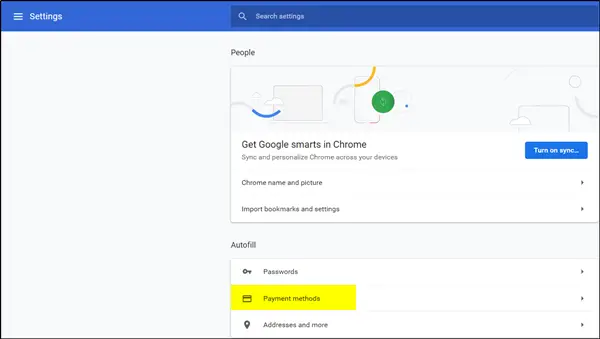
Wenn Sie als Nächstes zur Seite „Zahlungsmethoden“ weitergeleitet werden, wählen Sie bitte eine Methode aus und klicken Sie auf die drei vertikalen Punkte daneben.
Um schließlich Ihre Kreditkarteninformationen zu entfernen, wählen Sie das aus Entfernen Möglichkeit.
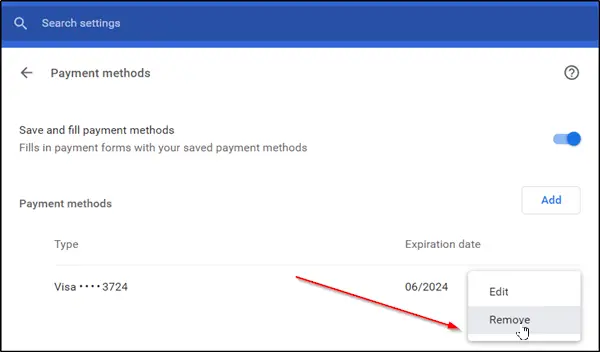
2]Verhindern Sie, dass Firefox Ihre Kreditkarteninformationen speichert
Starten Sie den Firefox-Browser und geben Sie ein about:config, und drücke Eingeben. Wenn Sie dazu aufgefordert werden, mit Dadurch erlischt möglicherweise Ihre Garantie Nachricht, ignorieren Sie sie und drücken Sie die Ich akzeptiere das Risiko Taste.
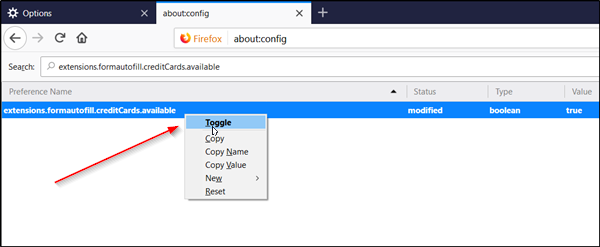
Geben Sie anschließend den folgenden Eintrag in die Suchleiste ein:
extensions.formautofill.creditCards.available
Um zu verhindern, dass Firefox Ihre Kreditkarteninformationen speichert, klicken Sie auf den Eintrag und wählen Sie aus Umschalten (FALSCH) Möglichkeit.
Sie können diesen Trick ausprobieren und sehen, ob er für Sie funktioniert.
In diesem Beitrag erfahren Sie, wie Sie Kreditkarten in Microsoft Edge unter Windows 11/10 verwalten.
Wie entferne ich Kreditkarteninformationen aus Firefox?
Öffnen Sie Firefox und klicken Sie auf die drei horizontalen Linien in der oberen rechten Ecke des Fensters, um das Firefox-Menü zu öffnen. Wählen Sie dort je nach Betriebssystem „Einstellungen“ oder „Optionen“. Wählen Sie im Menü „Einstellungen“ oder „Optionen“ im Menü auf der linken Seite „Datenschutz und Sicherheit“ aus und scrollen Sie dann nach unten zum Abschnitt „Formulare und automatisches Ausfüllen“.
In diesem Abschnitt sehen Sie eine Option zum Verwalten gespeicherter Kreditkarten. Klicken Sie auf diese Option und Sie können alle gespeicherten Kreditkarten entfernen.
Wie entferne ich Kreditkarteninformationen aus Chrome?
Öffnen Sie Google Chrome und klicken Sie auf die drei vertikalen Punkte in der oberen rechten Ecke des Fensters, um das Chrome-Menü zu öffnen. Wählen Sie dort im Menü die Option „Einstellungen“ aus. Scrollen Sie im Einstellungsmenü nach unten und klicken Sie auf „Erweitert“, um das Menü weiter zu erweitern.
Wählen Sie anschließend im Abschnitt „Automatisch ausfüllen“ die Option „Zahlungsmethoden“ aus, um Ihre gespeicherten Kreditkarteninformationen anzuzeigen. Sie können alle gespeicherten Kreditkarten entfernen, indem Sie auf die drei vertikalen Punkte neben der Karte klicken, die Sie entfernen möchten, und im Dropdown-Menü „Entfernen“ auswählen.